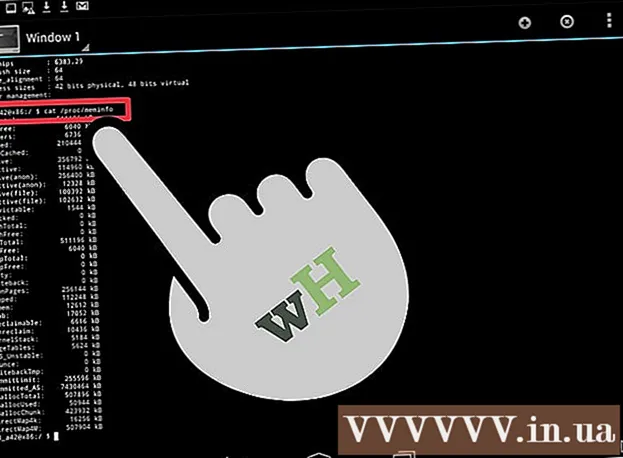लेखक:
John Pratt
निर्मितीची तारीख:
13 फेब्रुवारी 2021
अद्यतन तारीख:
1 जुलै 2024

सामग्री
हा लेख आपल्याला अँड्रॉइड डिव्हाइसवर फेसबुकवर प्रोफाइल पिक्चर म्हणून फोटो न देता फोटो कसा सेट करावा हे शिकवेल.
पाऊल टाकण्यासाठी
पद्धत 1 पैकी 1: फेसबुक अॅप वापरणे
 फेसबुक उघडा. आपल्या मुख्य स्क्रीनवर किंवा अॅप ड्रॉवरमध्ये पांढर्या "एफ" सह हे निळे चिन्ह आहे.
फेसबुक उघडा. आपल्या मुख्य स्क्रीनवर किंवा अॅप ड्रॉवरमध्ये पांढर्या "एफ" सह हे निळे चिन्ह आहे. 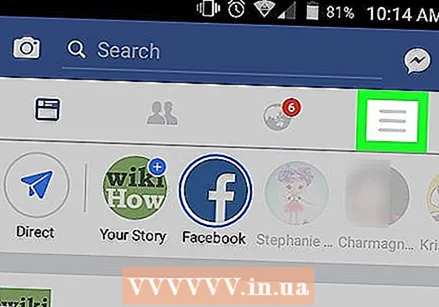 टॅप करा ☰. हे आपल्या स्क्रीनच्या उजव्या कोप .्यात आहे.
टॅप करा ☰. हे आपल्या स्क्रीनच्या उजव्या कोप .्यात आहे. 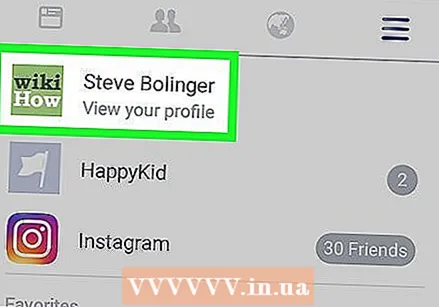 आपले नाव टॅप करा. हे आपल्या स्क्रीनच्या शीर्षस्थानी आहे. आपण आपले प्रोफाइल अशा प्रकारे उघडा.
आपले नाव टॅप करा. हे आपल्या स्क्रीनच्या शीर्षस्थानी आहे. आपण आपले प्रोफाइल अशा प्रकारे उघडा. 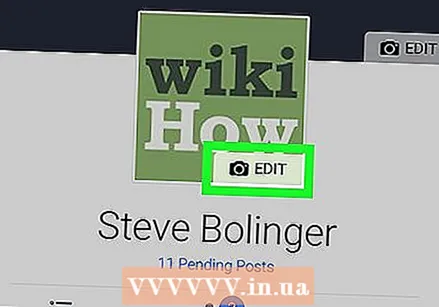 आपल्या प्रोफाइल चित्रावर संपादन टॅप करा.
आपल्या प्रोफाइल चित्रावर संपादन टॅप करा.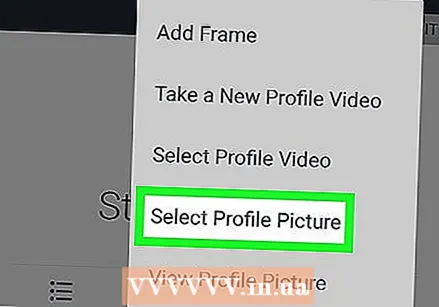 प्रोफाइल चित्र निवडा टॅप करा.
प्रोफाइल चित्र निवडा टॅप करा. आपण अपलोड करू इच्छित फोटो निवडा.
आपण अपलोड करू इच्छित फोटो निवडा.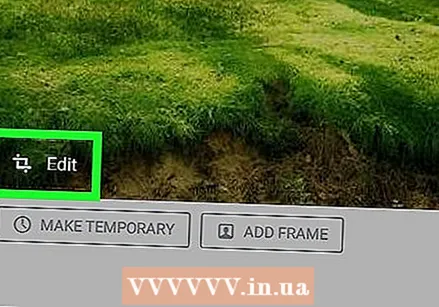 फोटोवर संपादन टॅप करा. हा पर्याय फोटोच्या डाव्या कोप .्यात आहे.
फोटोवर संपादन टॅप करा. हा पर्याय फोटोच्या डाव्या कोप .्यात आहे. 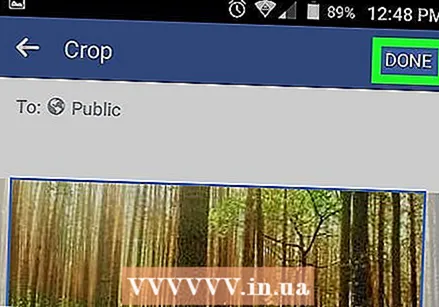 पूर्ण झाले टॅप करा. हे स्क्रीनच्या उजव्या कोप .्यात आहे. अशा प्रकारे आपण फोटो न कापता जतन करा.
पूर्ण झाले टॅप करा. हे स्क्रीनच्या उजव्या कोप .्यात आहे. अशा प्रकारे आपण फोटो न कापता जतन करा. 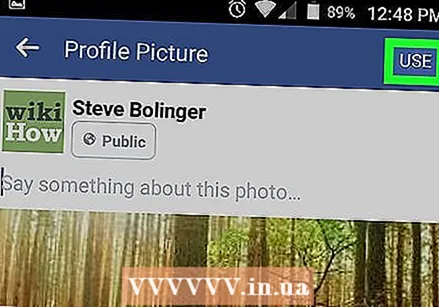 टॅप वापरा. हे स्क्रीनच्या उजव्या कोप .्यात आहे. आपले नवीन प्रोफाइल चित्र आता जतन केले गेले आहे.
टॅप वापरा. हे स्क्रीनच्या उजव्या कोप .्यात आहे. आपले नवीन प्रोफाइल चित्र आता जतन केले गेले आहे.
पद्धत 2 पैकी 2: फेसबुक मोबाइल वेबसाइट वापरणे
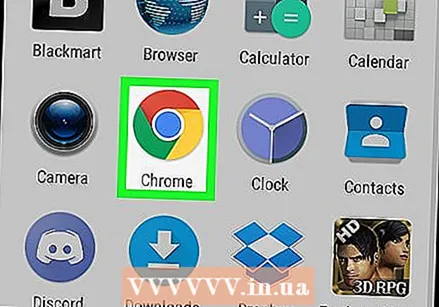 Chrome उघडा. आपल्या मुख्य स्क्रीनवर लाल, निळा, हिरवा आणि पिवळा चिन्ह आहे, खाली "क्रोम" आहे.
Chrome उघडा. आपल्या मुख्य स्क्रीनवर लाल, निळा, हिरवा आणि पिवळा चिन्ह आहे, खाली "क्रोम" आहे. - आपण भिन्न वेब ब्राउझर वापरत असल्यास, ते उघडा.
 जा https://m.facebook.com. आपल्याला येथे लॉगिन स्क्रीन दिसत असल्यास लॉगिन करण्यासाठी आपला तपशील प्रविष्ट करा.
जा https://m.facebook.com. आपल्याला येथे लॉगिन स्क्रीन दिसत असल्यास लॉगिन करण्यासाठी आपला तपशील प्रविष्ट करा.  टॅप करा ☰. हे आपल्या स्क्रीनच्या उजव्या कोप .्यात आहे.
टॅप करा ☰. हे आपल्या स्क्रीनच्या उजव्या कोप .्यात आहे. 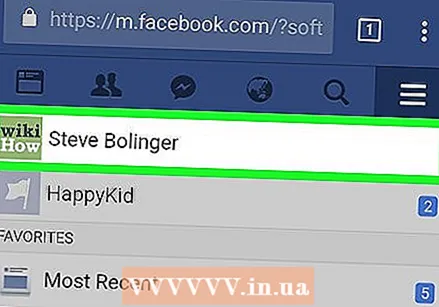 आपले नाव टॅप करा. हे स्क्रीनच्या शीर्षस्थानी आहे.
आपले नाव टॅप करा. हे स्क्रीनच्या शीर्षस्थानी आहे.  आपल्या प्रोफाइल चित्रावरील कॅमेरा चिन्ह टॅप करा. तो फोटोच्या डाव्या कोप .्यात खाली आहे.
आपल्या प्रोफाइल चित्रावरील कॅमेरा चिन्ह टॅप करा. तो फोटोच्या डाव्या कोप .्यात खाली आहे. 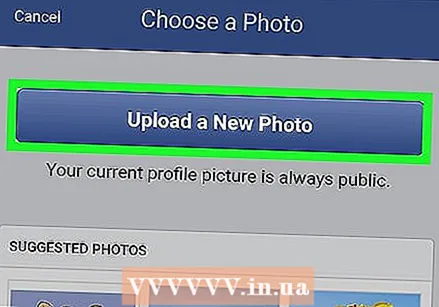 एक फोटो निवडा किंवा नवीन फोटो अपलोड करा टॅप करा. आपण "सूचित फोटो" विभागात आपल्याला वापरू इच्छित फोटो न दिसल्यास आपण "नवीन फोटो अपलोड करा" टॅप करुन आपली Android गॅलरी उघडू शकता. आपण फेसबुकमध्ये जोडण्यासाठी आपण वापरू इच्छित फोटो टॅप करा.
एक फोटो निवडा किंवा नवीन फोटो अपलोड करा टॅप करा. आपण "सूचित फोटो" विभागात आपल्याला वापरू इच्छित फोटो न दिसल्यास आपण "नवीन फोटो अपलोड करा" टॅप करुन आपली Android गॅलरी उघडू शकता. आपण फेसबुकमध्ये जोडण्यासाठी आपण वापरू इच्छित फोटो टॅप करा. 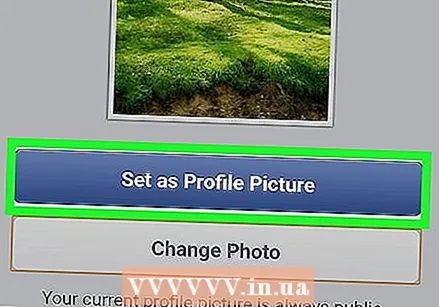 प्रोफाइल चित्र म्हणून सेट टॅप करा. अशा प्रकारे आपण निवडलेला फोटो क्रॉप न करता प्रोफाइल फोटो म्हणून सेट करू शकता.
प्रोफाइल चित्र म्हणून सेट टॅप करा. अशा प्रकारे आपण निवडलेला फोटो क्रॉप न करता प्रोफाइल फोटो म्हणून सेट करू शकता.